# Tesla开发调试
需要先了解weex
weex官网
# 开发环境
node.js安装(必须) http://nodejs.cn/
vscode安装(推荐) https://code.visualstudio.com/
vscode插件安装:vetur,weex,js
# 前端工程下载安装运行
vue init liaochengzong/tesla-quickstart projectname
cnpm i
npm run serve //启动weex服务
npm run serve:web //启动web服务
npm run dev:weex //weex,web版本编译
npm run release:weex //发布版本
npm run release:wx //发布版本
启动weex服务
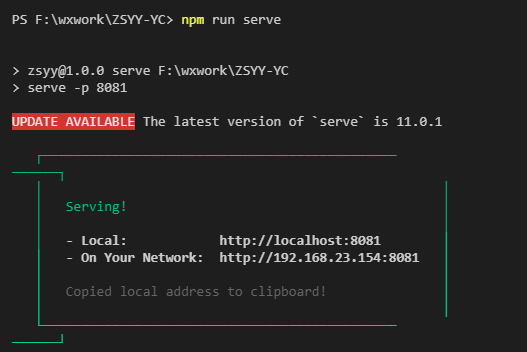
weex版本编译
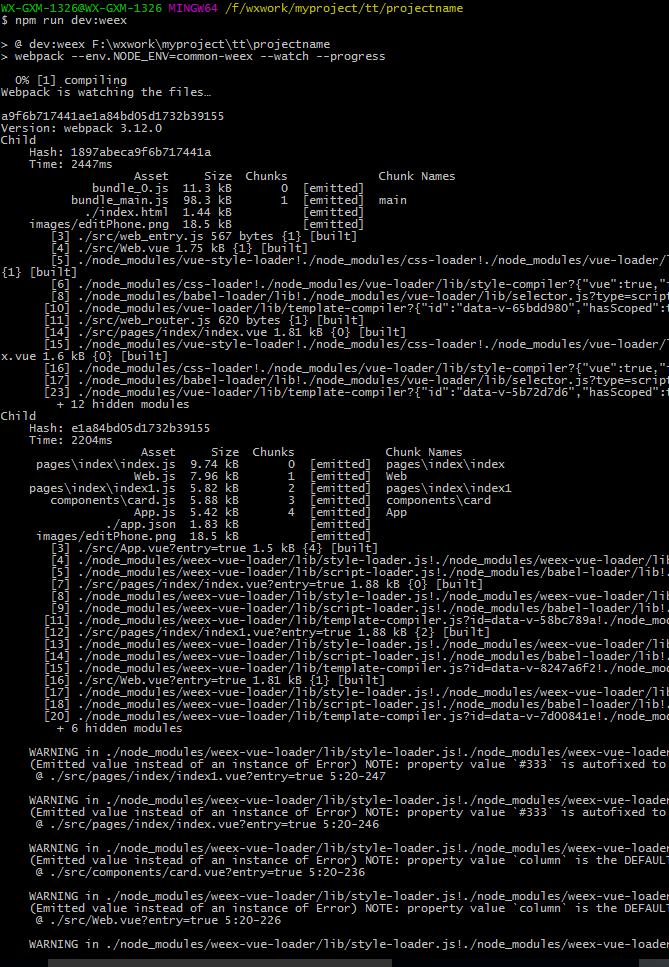
参考文档 https://zj.lexiangla.com/docs/72c6c39c0a7611e9bb3c525400ac2e73?company_from=zj
启动weex服务后可用手机app运行效果
调试App下载地址
android
ios
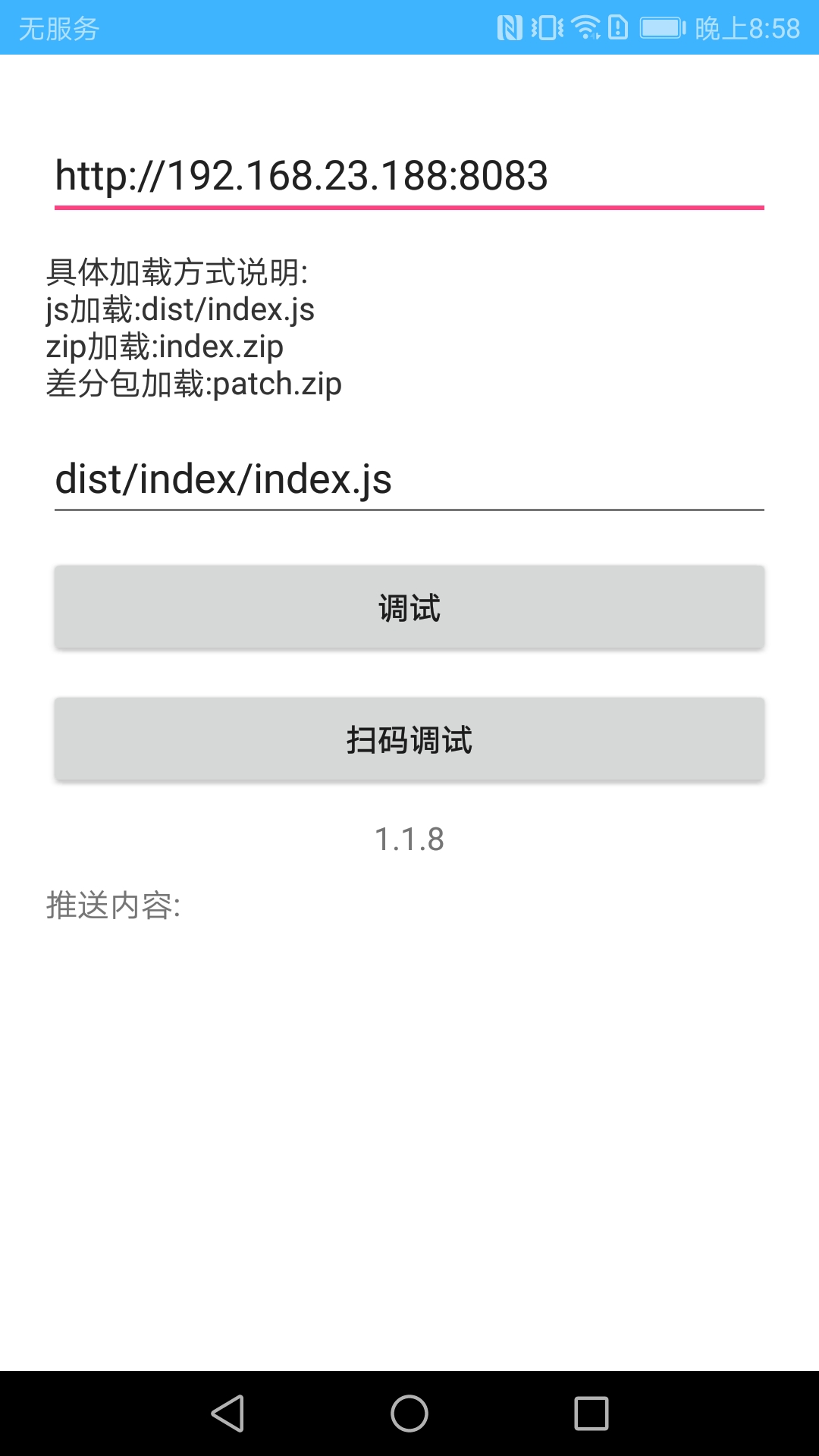
# 接入博瑞监控
找质控申请token
原生接入博瑞sdk
android:
build.gradle文件
android配置依赖下载maven库地址
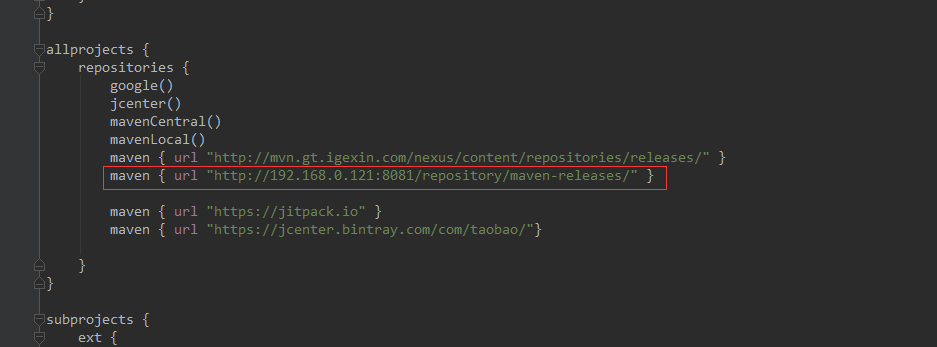 app中的依赖
app中的依赖
iOS:
使用pod加入pod 'TSLBRAgent'
在TSLConfig.plist配置文件的对应EnvironmentSettings的对应配置中的BRAgent加入当前应用环境的BRAgentUrl和BRAgentToken,此BRAgentUrl和BRAgentToken由测试部生成前端调用
//工程里先安装tesla-native-js npm i tesla-native-js //引入bragent import { bragent } from "tesla-native-js"; //调用 bragent.start({ token: "b26b0566-cdda-4bb6-8e09-45fa33ffeac1", ConfigUrl: "https://apmupload.zwjk.com/config", success:function(res){}, fail:function(error){}, complete:function(res){} });
# 接入信鸽推送
找运维申请:ACCESS ID,ACCESS KEY,SECRET KEY
测试阶段可以自己申请
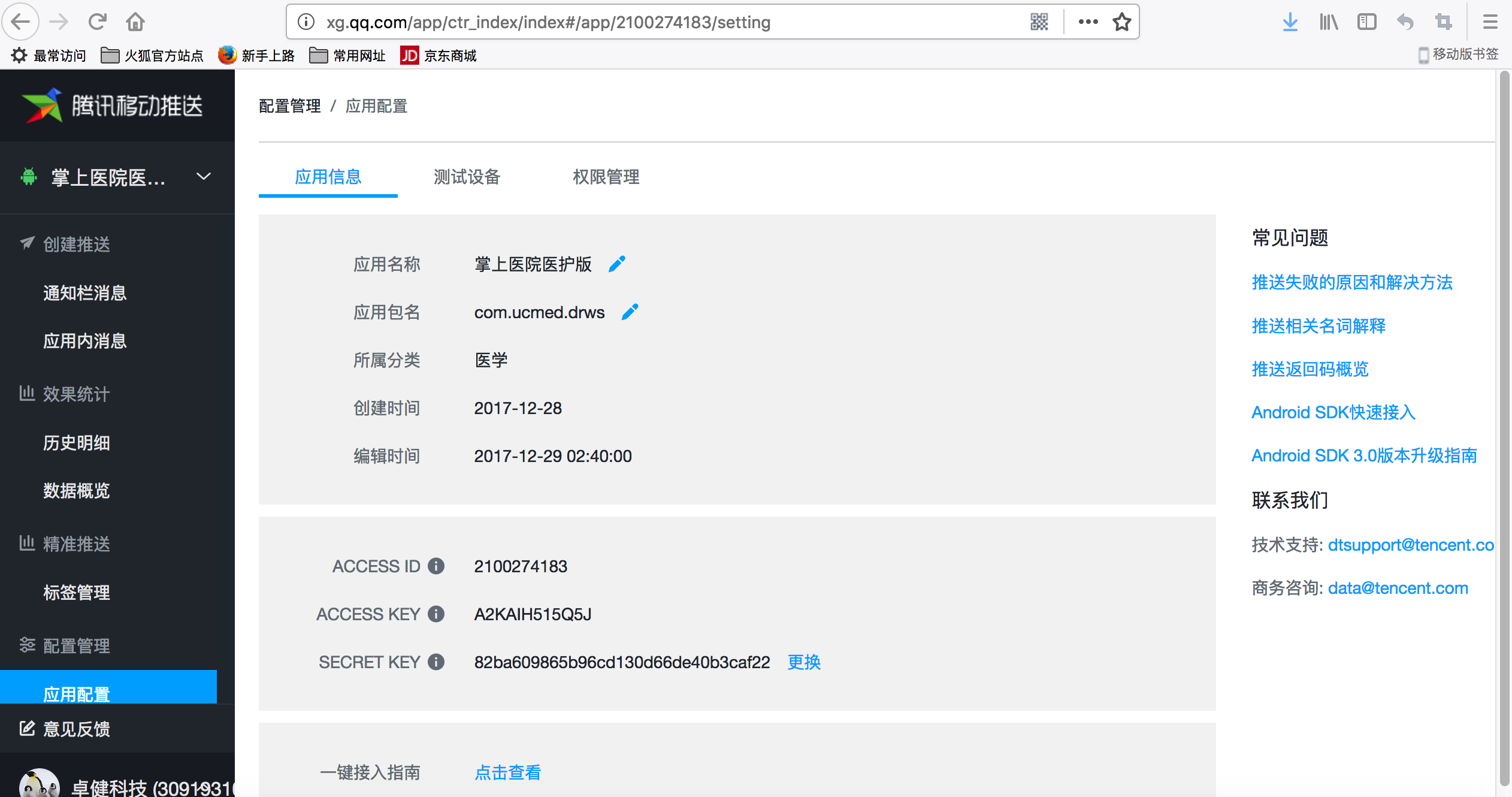
SECRET KEY需要提供给服务端配置使用原生接入信鸽sdk
android
依赖包引入
配置ACCESS_ID,ACCESS_KEY
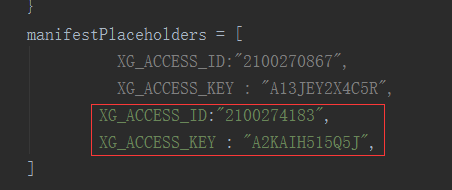
iOS
1、使用pod加入pod 'TSLXGPush'
2、在TSLConfig.plist配置文件的对应EnvironmentSettings的对应配置中的XGPush加入当前应用环境的AppID和Key,此AppID和Key由运维生成
3、配置对应的苹果推送证书前端调用
//工程里先安装tesla-native-js npm i tesla-native-js //引入推送 import { push } from "tesla-native-js"; //调用 push.register({ success:function(res){}, fail:function(error){}, complete:function(res){} });